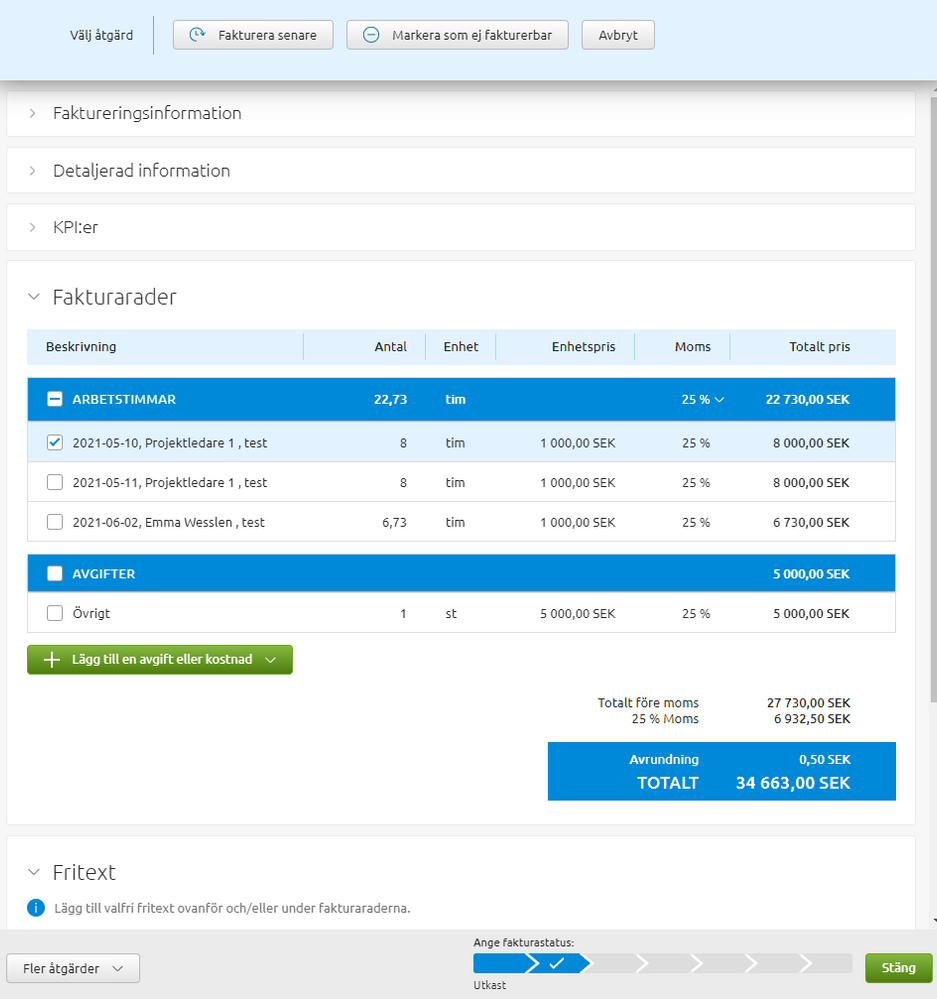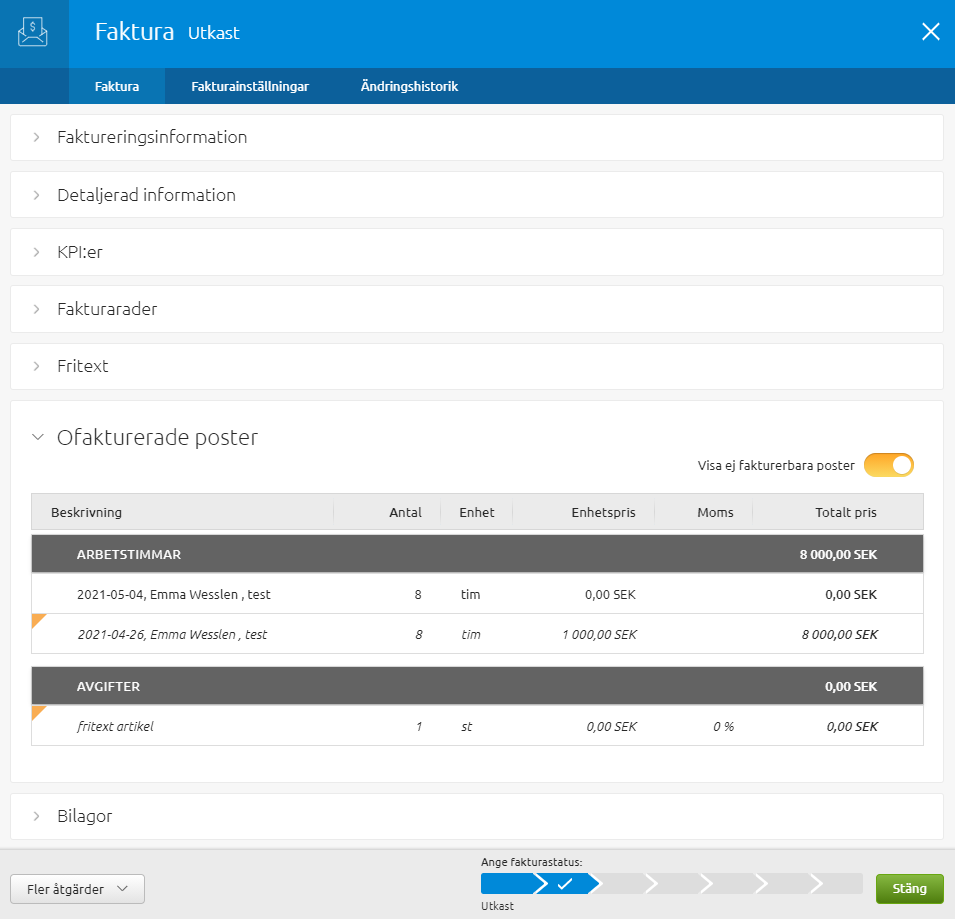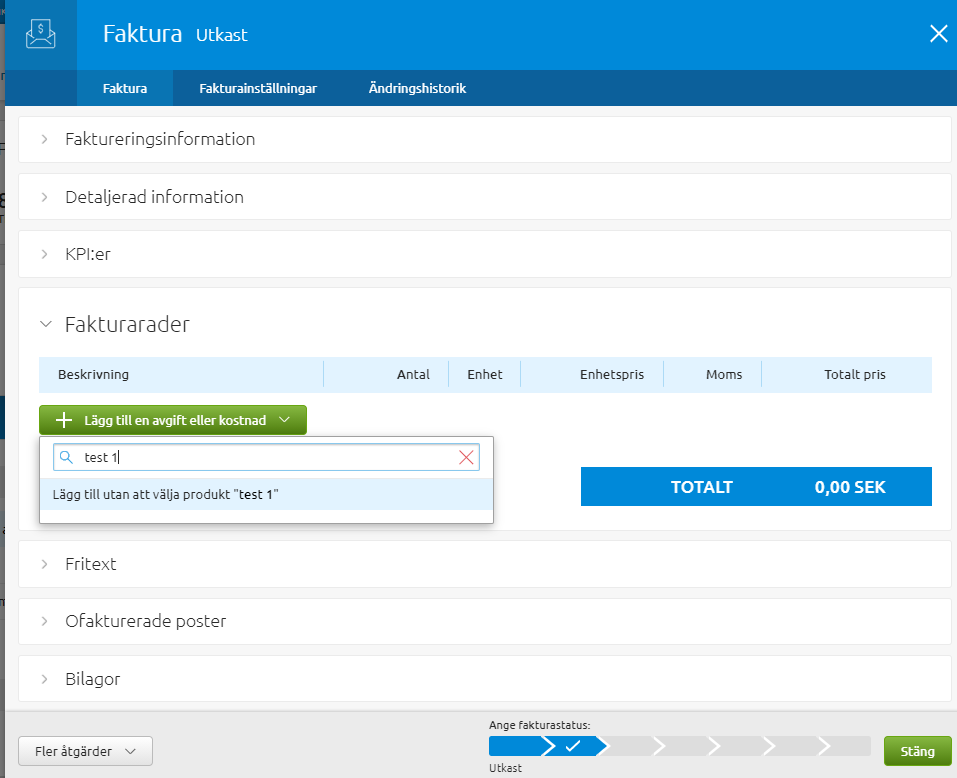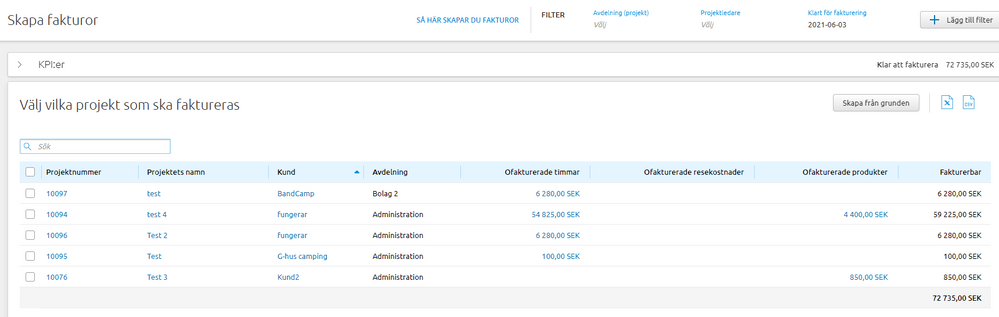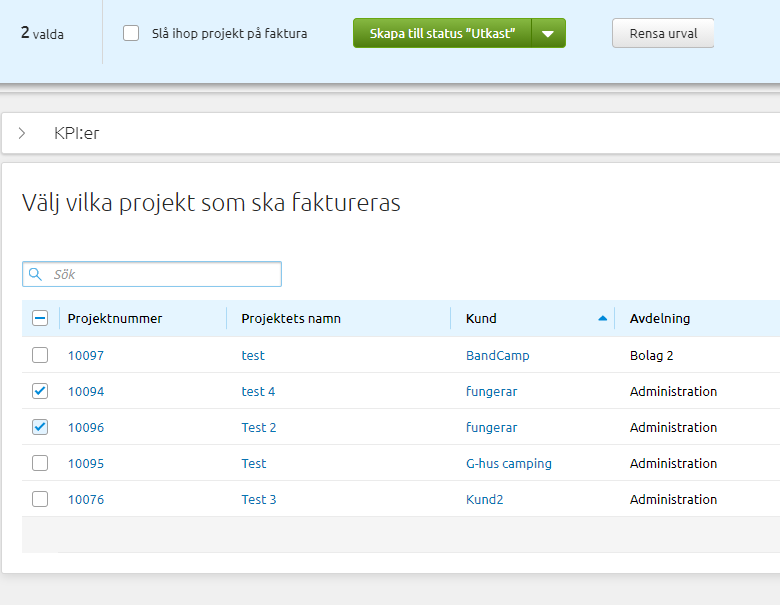för att få en personlig vy
för att få en personlig vy
 Användartips
expand navigation
Användartips
expand navigation
- Markera som ny
- Markera som läst
- Bokmärke
- Prenumerera
- Utskriftsvänlig sida
- Rapportera olämpligt innehåll
Skapa faktura från projekt eller från grunden
- 0 Svar
- 0 gilla
- 1234 Visningar
I Visma.net Project Mangement är det möjligt att fakturera projektets kostnader och nedlagd tid från olika programdelar. Nedan följer information om alternativen och respektive fördelar.
- Direkt via projekt
I projektöversikten när du valt ett projekt finns en grön knapp uppe till höger med titeln Skapa faktura. Här visas ett samlat värde av alla arbetstimmar, avgifter och övriga kostnader som är fakturerbart omgående. Klicka på pilen till höger om värdet och välj Visa vad som är fakturerbart för att se en vy grupperad efter Arbetstimmar, Resekostnader och Avgifter och de respektive kostnaderna för varje. Observera att vyn endast visar vad som är fakturerbart fram tills dagens datum.
Klicka på Skapa faktura för att få upp en ny ruta med ett fakturautkast som innehåller alla poster som är klara för fakturering per dagens datum.
Det är möjligt att redigera posterna på fakturautkastet om du vill fakturera något särskilt vid ett senare tillfälle, håll muspekaren över fakturaraden och bocka i rutan till vänster - välj sedan exempelvis Fakturera senare i det övre åtgärdsfältet för att behålla posten som fakturerbar men ta bort den från det specifika utkastet.
Här kan du också välja att markera posten som Ej fakturerbar. Ej fakturerbara poster finns tillgängliga vid fliken Ofakturerade poster på fakturautkastet. Det är också möjligt lägga till fakturarader direkt på utkastet om något saknas. Dock endast avgifter eller kostnader, inte tidposter.
Obs! Eftersom Project Managemant är ett system baserat på realtid kommer tidposter som är daterade före den innevarande dagen inte att inkluderas i värdet vid Skapa faktura även om dessa är fakturerbara omgående. Först när dagen för tidposten infaller kommer värdet att uppdateras. Vill du fakturera framtida poster innan dagen infaller så gör du följande:
- Navigera till Fakturering - Skapa fakturor.
- Uppe till höger i översikten ser du Filter, flytta fram filtret Klart för fakturering för att inkludera de framtida tidposterna. Du kan även filtrera på specifika projekt om du väljer Lägg till filter.
Du kan även klicka på Klart för fakturering om värdet är 0 för att öppna ett tomt fakturautkast. Mer om det nedan.
- Skapa en faktura från grunden
Om det inte finns något värde redo att faktureras via något projekt kan fakturor skapas manuellt. Som nämnt ovan kan du klicka på knappen Skapa faktura när du har öppnat ett projekt även om värdet visar 0.
Man kan endast lägga till avgifter och kostnader i form av Arvode, Produkter och Leverantörskostnader som ska faktureras omedelbart när man arbetar direkt i ett fakturautkast. Det går även att lägga till en kostnad utan att välja en produkt via utkastet vid behov, klicka på knappen Lägg till en avgift eller kostnad och börja skriva något i sökfältet för att få möjligheten att Lägg till utan att välja produkt.
Du kan också skapa fakturor vid Fakturering - Skapa fakturor, här visas initialt en lista med projekt där det finns värde redo att faktureras per dagens datum. Denna vy ger en snabb överblick av alla projekt och dess ofakturerade poster i olika kategorier (timmar, resekostnader och produkter). Markera rutan till vänster om du vill fakturera något av dessa.
Från denna vy är det också möjligt att skapa samlingsfaktura med flera projekt som tillhör samma kund och valuta. Markera alla projekt som du vill ska hamna i samma faktura och markera boxen Slå ihop projekt på faktura i det övre åtgärdsfältet.
Klicka på knappen Skapa från grunden uppe till höger om du vill skapa ett tomt fakturautkast. Du måste välja kund och projekt innan du kan påbörja arbetet med fakturarader.
Notera även att när du lägger till avgifter och kostnader på ovan sätt kan du inte redigera eller ange någon enhetskostnad för fakturaraderna. Därför är det bäst att bara använda de fördefinierade produkterna som finns i listan när du klickar på lägg till avgift eller kostnad för att inte missa några eventuella enhetskostnader. Lägg nya produkter vid behov i Verktyg - Inställningar - Register över arbetstyper, resekostnader och produkter.

Få uppdateringar på det här inlägget i din inkorg
Klicka på de tre prickarna till höger i inlägget/artikeln och välj Prenumerera.
Läs mer om prenumeration härNyttiga sidor
Copyright © 2019 Visma.com. All rights reserved.